Como criar um PDF com formulários preenchíveis no LibreOffice


PDF é um formato muito popular para documentos estáticos, mas você também pode ter visto arquivos PDF que vêm com formulários que você pode preencher. Caso esteja se perguntando como criar um documento assim, aqui está uma maneira fácil de criar um formulário PDF preenchível com o LibreOffice, que também é gratuito.
Crie um formulário preenchível no LibreOffice
Para realizar esta tarefa, você precisará usar o Libre Writer, que é parte integrante do pacote LibreOffice.
Abra o Libre Writer e crie seu documento.
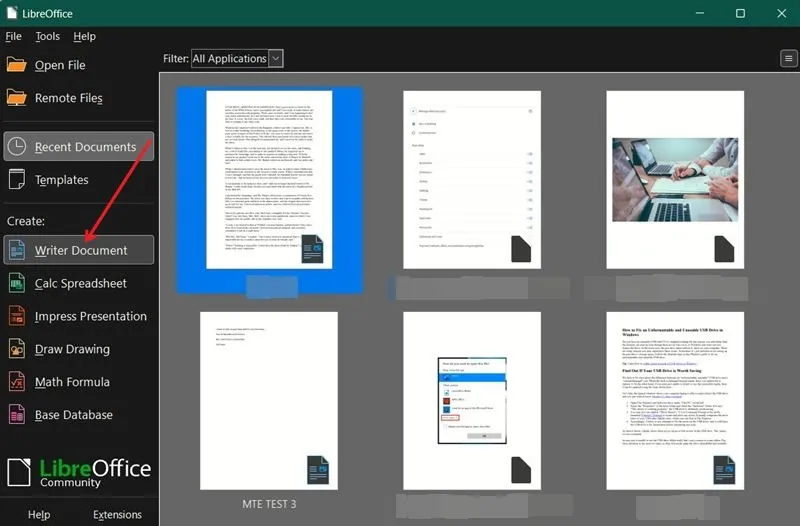
No menu da faixa de opções na parte superior, vá para Exibir -> Barras de ferramentas -> Controles de formulário .
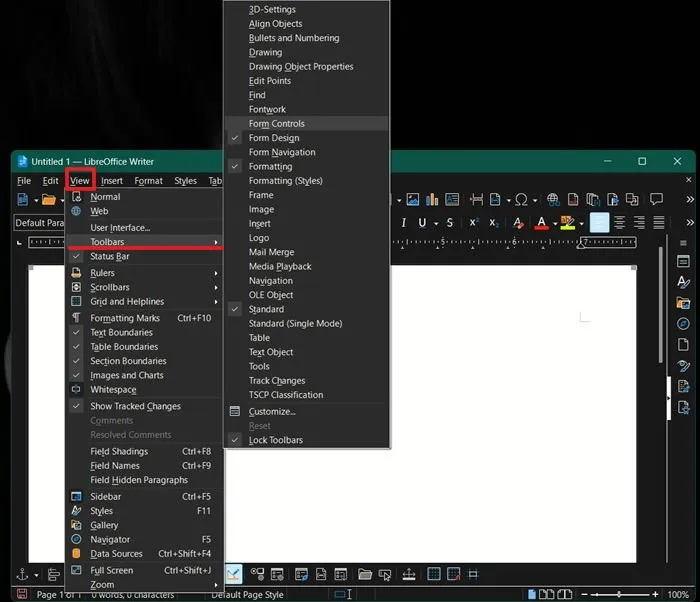
Isso adicionará a barra de ferramentas Form Control à sua interface do Libre Writer no lado esquerdo da tela. Essa barra de ferramentas permite que você arraste e solte os vários campos de formulário no documento.
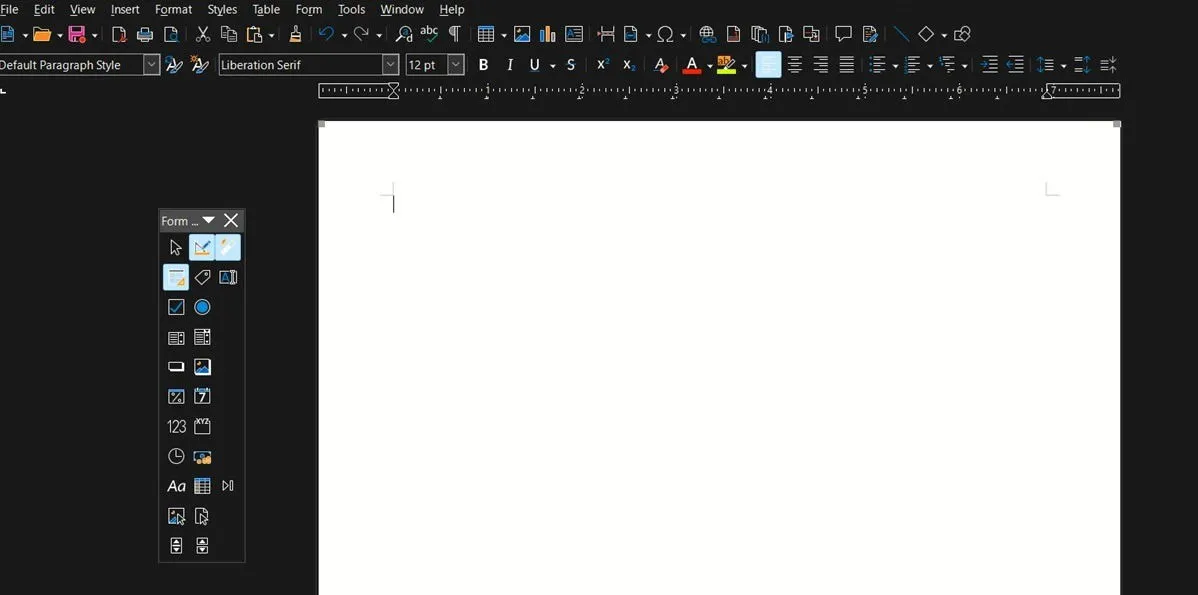
Agora podemos começar a construir o formulário preenchível. Arraste a caixa de texto (o ícone A na barra de ferramentas) para o documento. Por exemplo, escreva Nome e adicione a caixa de texto abaixo.
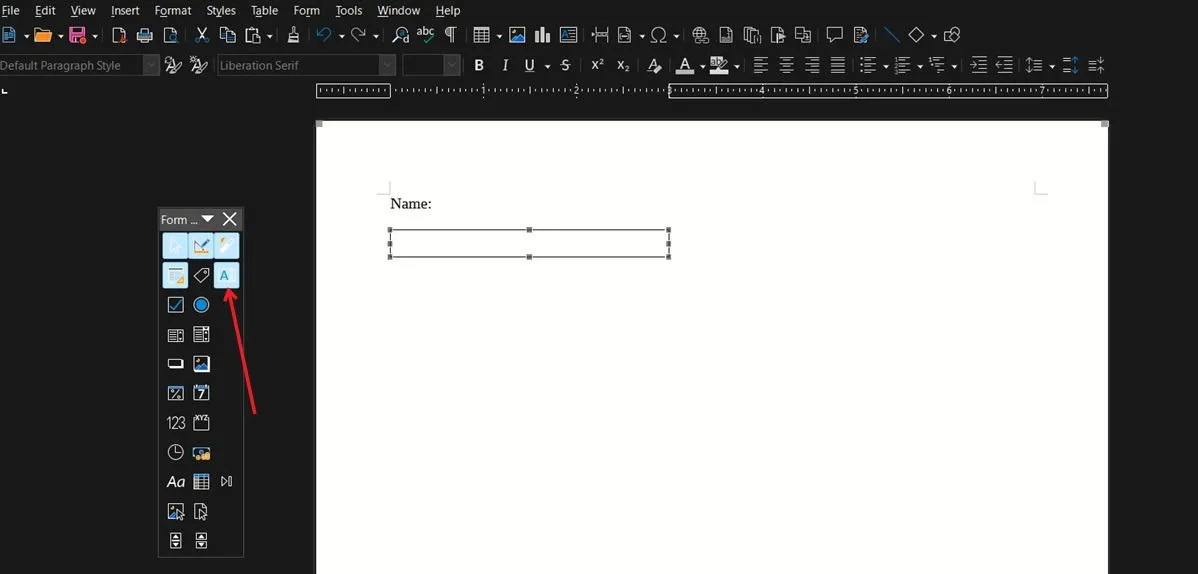
Em seguida, clique com o botão direito do mouse na caixa de texto para visualizar a janela Propriedades . Isso o levará para onde você pode editar os metadados da caixa de texto, como seu nome, campo de rótulo, comprimento máximo, etc. Além disso, você pode alterar a cor de fundo da caixa de texto. Também é possível adicionar eventos como alterar texto ao passar o mouse, foco, tecla pressionada e muito mais alternando para a guia Eventos .
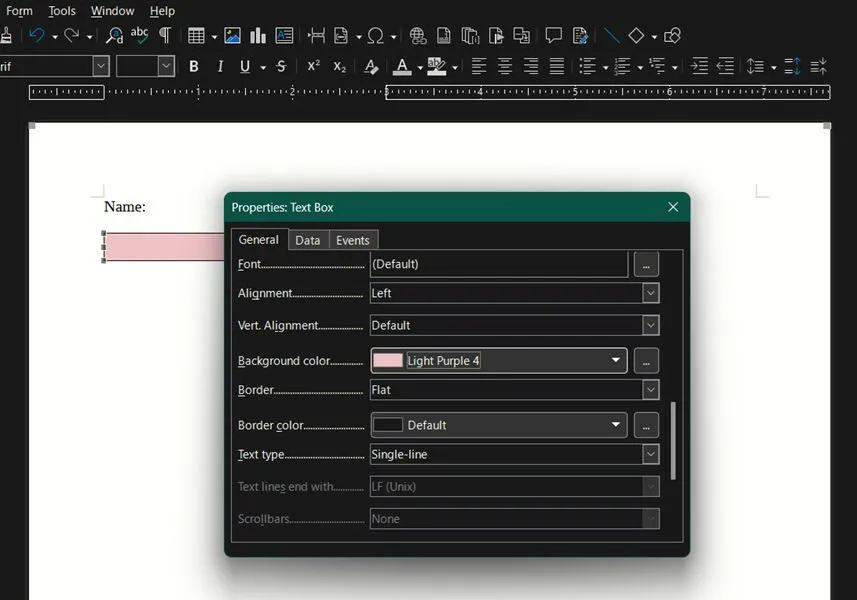
Depois que você pegar o jeito, você pode prosseguir para adicionar vários campos de formulário ao seu documento. Você pode adicionar muitas coisas, como caixas de seleção, campos de data, campos de padrão e muito mais.
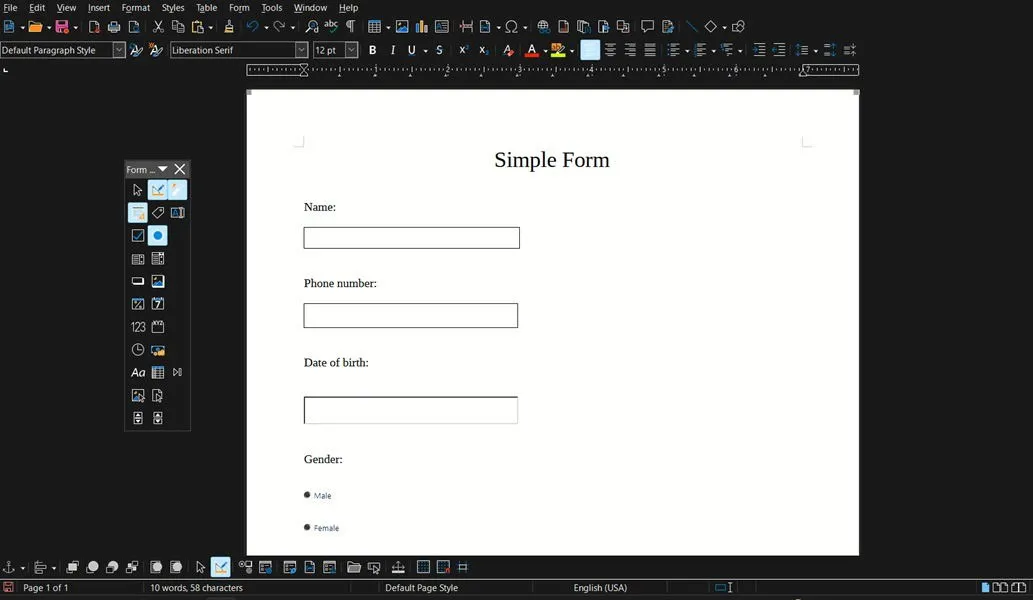
Exportar formulário preenchível para PDF no LibreOffice
Após terminar de criar o documento, é hora de transformá-lo em um PDF. Para isso, vá em File -> Export As -> Export as PDF . Pressione Export na janela que aparece e pronto.
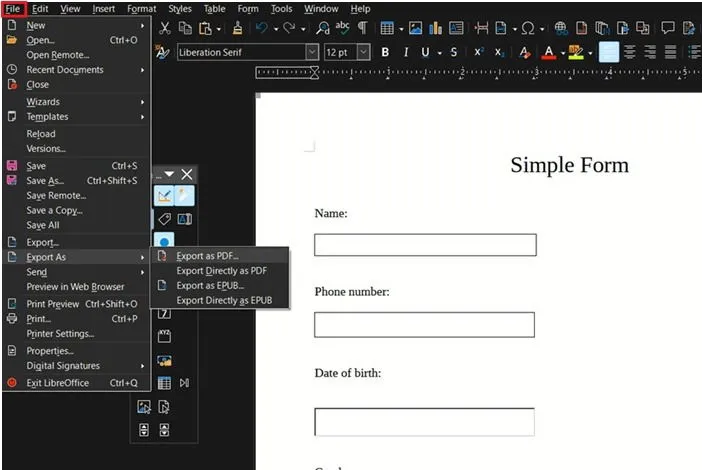
Como alternativa, você também pode exportar o documento como EPUB.
Agora abra o arquivo PDF no visualizador de PDF de sua escolha e você deverá ver todos os campos do formulário no documento. Para testar, você pode preencher o formulário e salvá-lo como um novo PDF (para que você possa preservar o original). Feche e reabra novamente. Você deverá ver os dados do seu formulário intactos.
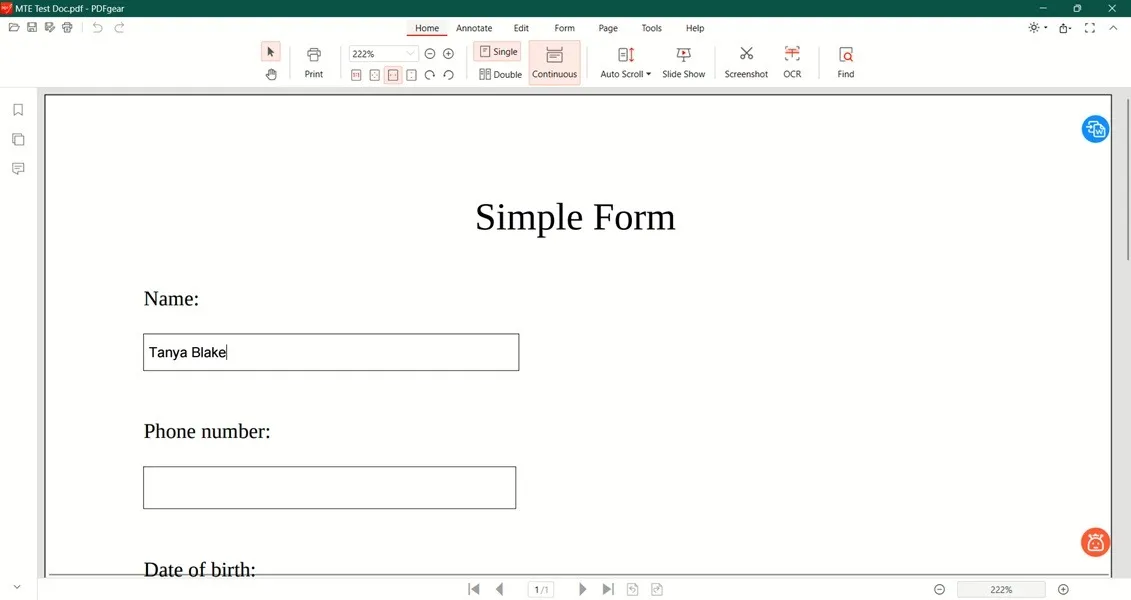
Usar o LibreOffice para criar um formulário preenchível é fácil, mas você sabia que também pode usar o Word para fazer o mesmo? Por outro lado, se você precisa criar uma enquete online, aqui estão as principais ferramentas para fazer isso de graça.
Crédito da imagem: Freepik Todas as capturas de tela por Alexandra Arici



Deixe um comentário